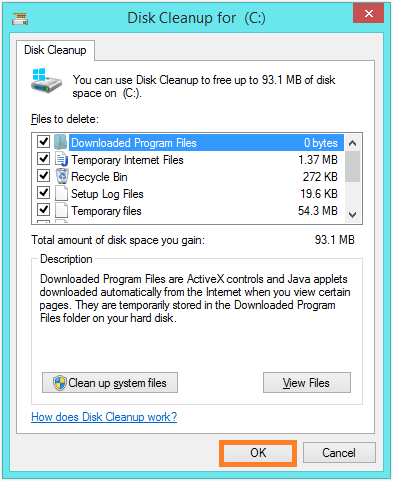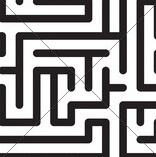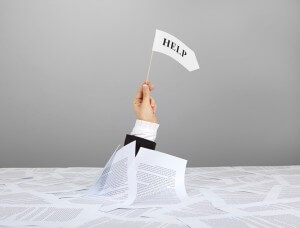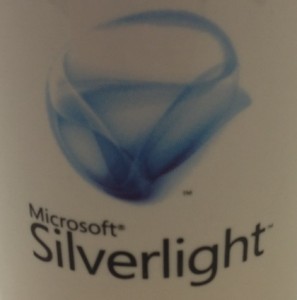Wie behebe ich den Fehler System_Thread_Exception_Not_Handled?
Leserfrage:
„Hallo Wally, ich habe kürzlich einen neuen HP-Laptop gekauft, weil mein vorheriger Laptop nicht mehr funktionierte. Es ist noch nicht lange her, dass ich damit angefangen habe, und schon sehe ich diesen Bluescreen-Fehler: SYSTEM_THREAD_EXCEPTION_NOT_HANDLED. Es startet neu, wenn ich mir Videos im Internet ansehe. Dies geschieht, nachdem ich alle Treiber aktualisiert und die Hardwarebeschleunigung in Firefox deaktiviert habe.“ – John F., Kanada
Wallys Antwort: Bluescreen-Fehler wie dieser können scheinbar aus dem Nichts auftauchen und dem Benutzer Probleme bereiten. Manche Leute machen sich Sorgen, wenn sie einen Fehler wie den System_Thread_Exception_Not_Handled-Fehler sehen, weil sie denken, dass ihr Computer kaputt ist, aber tatsächlich können die meisten dieser Fehler behoben werden.
Problem
Der Fehler System_Thread_Exception_Not_Handled oder Stop 0x0000007E erscheint und startet den Computer plötzlich neu.
Ursache
Der System_Thread_Exception_Not_Handled-Fehler kann bei HP und anderen Laptops aufgrund einer Software namens AMD Catalyst auftreten.
Lösung
Hier sind einige Möglichkeiten, den System_Thread_Exception_Not_Handled-Fehler zu beheben:
Deinstallieren Sie AMD Catalyst
Dies setzt voraus, dass Sie einen HP-Laptop verwenden, der über AMD-Hardware verfügt. Es ist bekannt, dass es bei HP-Laptops zu solchen Bluescreen-Fehlern kommt. Ohne Hilfe werden Sie AMD Catalyst wahrscheinlich nicht vollständig deinstallieren können. Sie sollten also das verwenden Wise Program Uninstaller.
Laden Sie diese Software herunter und installieren Sie sie. Starten Sie es und deinstallieren Sie damit AMD Catalyst Control Center von Ihrem Computer.
Führen Sie die Datenträgerbereinigung aus
Dies kann dabei helfen, unnötige Dateien vom Computer zu entfernen. Sie können auch Systemdateien löschen, die Windows nicht mehr benötigt.
- Klicken Sie mit der rechten Maustaste auf eine Partition > klicken Sie auf „Eigenschaften“.

- Klicken Sie auf die Registerkarte „Allgemein“ > klicken Sie auf die Schaltfläche „Datenträgerbereinigung“.

- Sie sollten so etwas bekommen

- Aktivieren Sie alle Kontrollkästchen und klicken Sie auf „OK“, um mit dem Entfernen dieser Dateien zu beginnen.